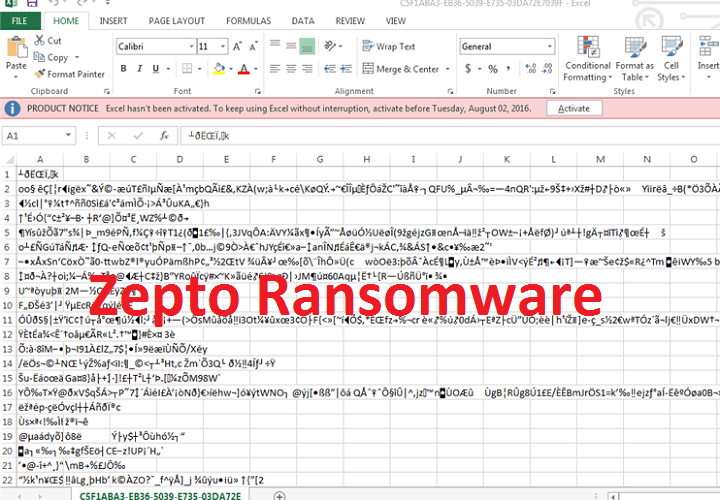- Vær forsiktig, filer fra Internett kan inneholde virus er en melding som kommer fra Protected View.
- Denne feilen utløses når du prøver å åpne en Excel-fil du lastet ned fra et nettsted eller en e-post.
- For å løse dette problemet uten problemer, kan du prøve å angi nettverksstasjonen som en pålitelig plassering.
- Bortsett fra denne advarselen om dokumentet, er risikoen reell, og du bør installere et antivirusprogram.

Denne programvaren vil holde driverne dine i gang, og dermed beskytte deg mot vanlige datamaskinfeil og maskinvarefeil. Sjekk alle driverne dine nå i 3 enkle trinn:
- Last ned DriverFix (bekreftet nedlastningsfil).
- Klikk Start søk for å finne alle problematiske drivere.
- Klikk Oppdater drivere for å få nye versjoner og unngå systemfeil.
- DriverFix er lastet ned av 0 lesere denne måneden.
Du må være veldig forsiktig når du jobber med Microsoft Excel arbeidsbøker og andre Office-dokumenter fordi du enkelt kan fange et ondsinnet program eller et virus.
Derfor kan du oppleve Vær forsiktig filer fra Internett kan inneholde virus feilmelding da du prøvde å åpne et Excel-dokument.
På grunn av det faktum at mange filer sendes frem og tilbake mellom forretningspartnere, kolleger, avdelinger og selskaper via e-post, og de endres tilfeldig, kan denne feilen oppstå.
Hvis du mottar et Excel-dokument fra Internett eller via e-post og deretter åpner det på din egen PC, vil du først se den beskyttede visningen. Filen kan imidlertid ikke redigeres med den.
Hva er den beskyttede utsikten? Det er en sikkerhet mekanisme fra Microsoft. Hvis du laster ned en fil fra Internett eller mottar den på e-post, vet du ikke om det er virus knyttet til filen.
Denne beskyttelsesmodusen garanterer at du ikke lar virus eller skadelig programvare komme inn på PC-en.
Hvordan fikser jeg Internett-filene kan inneholde virusfeil?
1. Konfigurer nettverksstasjonen din som en klarert plassering
- Åpne Microsoft Excel appen, og klikk på Fil fanen.
- Gå til Excel-alternativer vinduet, og velg Tillitssenter.
- Klikk på Tillitssenter Innstillinger and velger Pålitelige nettsteder.
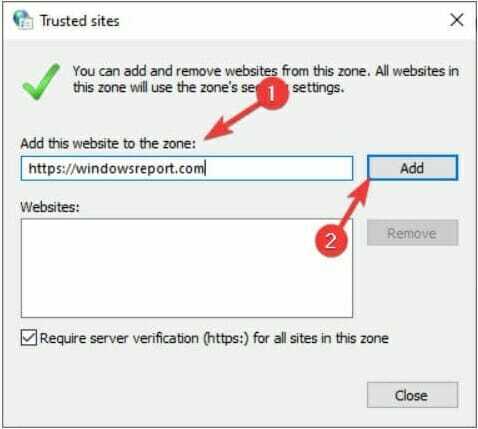
- Sett inn nye stier. Hvis filene er lagret på et lagringssted i nettverket, avkrysningsruten Tillat pålitelige lagringssteder i nettverket må aktiveres.
- Klikk på Legg til et nytt sted -knappen for å legge til så mange baner som du trenger, og klikk OKå bli ferdig.
Den angitte banen vil være blant lagringsstedene dine og vil ikke lenger bli kritisert av Microsoft Excel gjennom feilmeldinger.
Vanligvis lagres Microsoft Office-filer på en filserver i nettverket. Dette letter kontrollen av tilgangstillatelsene, og også sikkerhetskopien av data.
2. Deaktiver alternativet Beskyttet visning
- Åpne Microsoft Excel appen, og klikk på Fil fanen.
- Gå til Excel-alternativer vinduet, og velg Tillitssenter.
- Klikk på Tillitsinnstillinger knappen, og velg Beskyttet utsikt.
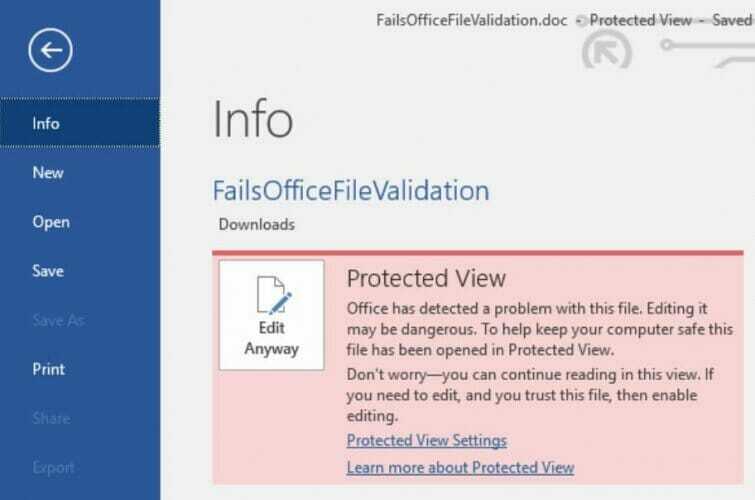
- Deaktiver Aktivert beskyttet visning for filer som stammer fra Internett alternativet, og klikk OKå bli ferdig.
Når du bekrefter med OK, fjerner systemet NTFS-hintet om at filen er fra Internett, og Microsoft Excel vil ikke lenger bytte til beskyttet visningsmodus.
3. Installer et kraftig antivirusprogram
Trusselen kan være veldig reell. Noen filer kan inneholde virus eller på annen måte være skadelige for datamaskinen din.
Trusler på nettet blir stadig farligere etter hvert som tiden går, og i dag har ransomware og spyware-angrepene økt.
Bortsett fra farene ved å få infiserte dokumenter, må du fortsatt beskytte PCen mot alle trusler, og det anbefalte verktøyet nedenfor er det beste valget for det.
Denne sikkerhetsløsningen er lett på systemet ditt, lett å håndtere av alle uten opplæring, og den kan motvirke slike farlige angrep.
Ikke bare at den beskytter PCen og systemet ditt, men det dekker også IoT-enhetene dine som webkameraet og ruteren.
Få det nå! Du kan bruke prøveperioden på 30 dager for å se om den sjekker sikkerhetsbehovene dine for beskyttelse.

ESET Internet Security
Forhindre nedlasting av infiserte filer og dekk alle mulige sårbarheter med denne smarte løsningen.
Hvordan kan jeg laste ned filer trygt fra Internett?
For å lagre en fil eller et bilde fra Internett til PCen din, må du last den ned først.
YDu bør være forsiktig før du laster ned noe fra Internett fordi virus, malware og trojanere enkelt kan angripe PC-en din.
Derfor er den sikreste måten å holde PCen din i drift trygt å bruke gode antivirusprogrammer til å skanne alle dokumenter før de lastes ned.
Du kan sjekke ut listen vår inkludert beste antivirusprogramvaren med en livstidslisens for å sikre at du har dekket dette problemet.
Ett feil klikk på filvedleggene som antas å være fra en sikker avsender, og det kan være ansvarlig for å infisere hele systemet.
Du bør derfor være veldig forsiktig når du åpner vedlegg fra e-post. Hvis du har flere spørsmål eller forslag, må du gi oss beskjed ved å bruke kommentarfeltet nedenfor.